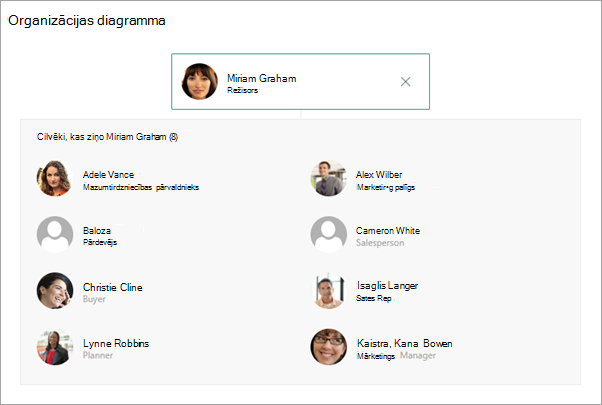Kad pievienojat modernu lapu vietnei, jūs pievienojat un pielāgojat tīmekļa daļas, kas ir jūsu lapas veidošanas bloki. Šajā rakstā ir aprakstīta organizācijas diagrammas tīmekļa daļa.
Piezīme.: Organizācijām, kuras ir pieteiktas piedalīties mērķa laidiena programmā, dažas funkcijas tiek ieviestas pakāpeniski. Tas nozīmē, ka šis līdzeklis vēl nav redzams vai tas var izskatīties citādi, nekā aprakstīts palīdzības rakstos.
Kuras personas veido konkrētu organizāciju? Kādas ir individuālās lomas un kā šīs personas savstarpēji mijiedarbojas? Varat parādīt organizācijas vizuālo hierarhiju, lapai pievienojot organizācijas diagrammu.
Organizācijas diagrammas tīmekļa daļas pievienošana
-
Ja lapa vēl nav rediģēšanas režīmā, lapas augšējā labajā stūrī noklikšķiniet uz Rediģēt.
Novietojiet peles rādītāju virs vai zem esošās tīmekļa daļas, kurai vēlaties pievienot organizācijas diagrammu, un redzēsit līniju ar apvilktu +, piemēram, šādi:
-
Noklikšķiniet uz + un pēc tam tīmekļa daļu sarakstā atlasiet Organizācijas diagramma. Meklēšanas joslā varat arī ierakstīt Organizācijas diagramma.
-
Varat mainīt tīmekļa daļas virsrakstu, atlasot tekstu Organizācijas diagramma un pārrakstot virs tā
-
Organizācijas diagrammā ievadiet vārdu lodziņā Nosaukums vai e-pasta adrese. Tiks parādīts atbilstošo rezultātu saraksts, un jūs varat izvēlēties vēlamo personu.
Piezīme.: Šobrīd ārējos lietotājus nevar pievienot.
Organizācijas diagrammas tīmekļa daļas rediģēšana
-
Lai mainītu atskaišu līmeņu skaitu uz augšu, atlasiet poguEdit tīmekļa
-
Rūtī labajā pusē ievadiet skaitli, kas ir uz augšu.
Tīmekļa daļas pārvietošana, dublikāts vai dzēšana
-
Ja vēlaties pārvietot organizācijas diagrammu uz citu savas lapas daļu, organizācijas diagrammas lodziņa kreisajā pusē rīklodziņā atlasiet opciju Pārvietot tīmekļa daļu. Velciet ikonu uz vietu, kur vēlaties novietot organizācijas diagrammu.
-
Diagrammas kopiju var izveidot, rīklodziņā atlasot opciju Dublēt tīmekļa daļu. Tādējādi automātiski tiks izveidots organizācijas diagrammas tīmekļa daļas dublikāts.
-
Lai izdzēstu organizācijas diagrammu, rīklodziņā atlasiet opciju Dzēst tīmekļa daļu.
Organizācijas diagrammas tīmekļa daļas skatīšana
-
Lai uzzinātu vairāk informācijas par dalībnieku organizācijas diagrammā, atlasiet vai novietojiet kursoru virs personas vārda.
-
Lai uzzinātu, kā sazināties ar šo personu, jaunajā ģenerētā informācijas kartītē vēlreiz atlasiet šīs personas vārdu, un tiks piedāvāta opcija ritināt lejup un uzzināt vairāk par šo personu.